O sensor de cor VEX IQ
Leia sobre o sensor de cor
Para saber mais sobre o Sensor de Distância, peça ao Leitor para organizar como o grupo lerá o artigo do Sensor de Cor VEX IQ da Biblioteca VEX. Este artigo abordará como o sensor de cor funciona e como ele pode ser usado.
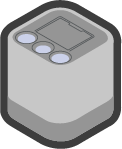
Programa com o Sensor de Cores
Faça com que o Programador abra o VEXcode IQ e siga estes passos:
-
Comece por abrir o projeto de exemplo de modelo Testbed a partir do VEXcode IQ.

- Para obter ajuda para abrir o projeto de exemplo, veja o vídeo tutorial Use Example Projects and Templates (Usar projetos e modelos de exemplo).
-
Crie o seguinte projeto e salve-o (macOS, Windows, Chromebook, iPad) como Sensor de Cor:

Teste o sensor de cor
Peça ao Testador que conecte o VEX IQ Brain ao seu computador e siga estas etapas:
- Baixe o projeto para o IQ Robot Brain.
- Execute o projeto para relatar e imprimir se um objeto estiver próximo e, se estiver, de que cor é esse objeto próximo.
- Para obter ajuda para baixar e executar um projeto, assista ao vídeo tutorial Baixar e executar um projeto.
- Com base em suas observações de como o sensor se comportou no Testbed e nas informações da leitura, responda às seguintes perguntas e peça ao Gravador para documentá-las em seu caderno de engenharia:
- O sensor de cor informa até que ponto um objeto está usando um intervalo de valores? Ou, ele só pode relatar se um objeto é detectado usando 1 (VERDADEIRO) ou 0 (FALSO)?
- Quantas cores diferentes o Sensor de Cores pode reportar ao Cérebro de QI?
![]() Caixa de Ferramentas do Professor
-
Respostas
Caixa de Ferramentas do Professor
-
Respostas
As seguintes respostas podem variar:
-
Um sensor de cor informa se detecta um objeto próximo como um valor binário (0-FALSE ou 1-TRUE). Um Sensor de Distância pode relatar até que ponto um objeto está usando um intervalo de valores.
-
Se os alunos contarem as cores listadas no bloco Detecção de cores, é provável que respondam que o Sensor de cores relata 14 cores possíveis. No entanto, o Sensor de Cor apenas informa os nomes de 12 dessas 14 cores, que você aprende quando se refere à Cor do bloco. Portanto, o Sensor de Cor pode detectar 14 cores e, em seguida, categorizá-las em 12 nomes de cores que podem ser relatados. Além disso, o Sensor de Cor pode relatar o valor da tonalidade em graus. Se você se referir ao bloco Matiz, verá que ele pode relatar valores que variam de 0 a 360 graus. Qualquer uma dessas respostas é aceitável, mas tecnicamente ao relatar nomes de cores, o Sensor de Cor pode relatar 12 no total usando a Cor do bloco.
Programar o Sensor de Cor para Detectar Brilho
Abra o VEXcode IQ e siga estes passos:
-
Comece por abrir o projeto de exemplo de modelo Testbed a partir do VEXcode IQ.

- Para obter ajuda para abrir o projeto de exemplo, veja o vídeo tutorial Use Example Projects and Templates (Usar projetos e modelos de exemplo).
-
Crie o seguinte projeto e salve-o (macOS, Windows, Chromebook, iPad) como Brilho:

Teste a capacidade do sensor de cor de rastrear uma linha
Conecte o VEX IQ Brain ao seu computador e siga estas etapas:
- Baixe o projeto para o IQ Robot Brain.
- Encontre ou crie uma linha escura/preta numa superfície branca/clara clara.
- Posicione o banco de ensaio para que você possa mover o sensor de cor para frente e para trás através da linha e para a superfície mais clara algumas vezes.
- Execute o projeto para relatar e imprimir se o Sensor de Cor detectar escuridão (na linha) ou brilho (fora da linha).
- Para obter ajuda para baixar e executar um projeto, assista ao vídeo tutorial Baixar e executar um projeto.
- Com o projeto Brightness em execução, vire o sensor de cor para baixo na linha e na superfície e mova-o lentamente para frente e para trás.
- Observe a tela do Cérebro em busca de relatórios impressos.
- Com base em suas observações de como o sensor se comportou e nas informações da leitura, responda às seguintes perguntas e peça ao Registrador para documentá-las em seu caderno de engenharia:
- Em que cenário você pode usar um sensor de cor para detectar e/ou seguir uma linha?
- No projeto de exemplo acima, quando o Cérebro imprime "Fora da linha", o que isso significa em termos do brilho que está detectando?
![]() Caixa de Ferramentas do Professor
-
Respostas
Caixa de Ferramentas do Professor
-
Respostas
As seguintes respostas podem variar:
-
Um Sensor de Cor pode ser usado para detectar ou seguir uma linha em um ambiente de competição para usar linhas no campo como orientação. Detectar e seguir linhas também pode ser importante para fabricar ou estocar robôs onde as linhas são usadas para indicar pontos de parada (para que não colidam com prateleiras ou outras superfícies) ou para delinear rotas ao redor do armazém (para que os robôs não precisem navegar por conta própria entre os locais). Claro, existem muitas respostas adicionais possíveis, incluindo a capacidade dos carros autônomos de permanecerem nas faixas das estradas.
-
No projeto de Brilho, o Testbed deveria ter impresso “Off the line” sempre que o brilho detectado fosse superior a 25%. A superfície branca ou de cor clara não é susceptível de ter um brilho detectado como sendo inferior a 25% - apenas a linha preta deve.
![]() Caixa de Ferramentas do Professor
-
Solução de Problemas
Caixa de Ferramentas do Professor
-
Solução de Problemas
Ao trabalhar com o Sensor de Cor, pode haver casos em que ele não se comporte como deveria. Se isso ocorrer, inicie a solução de problemas tentando as seguintes etapas:
-
Primeiro, comece por verificar se o firmware do sensor de cor está atualizado. Leia este artigo para obter mais informações sobre como atualizar o firmware.
-
Se o firmware estiver atualizado, consulte a tela Informações do dispositivo no IQ Brain para verificar se as cores e distâncias estão sendo detectadas ou não. Mesmo sem nada na frente do Sensor de Cor, ele deve exibir a Cor ("NONE") e a Distância ("Far"). Teste um objeto de cor sólida para ver se as leituras de Cor e Distância mudam. Você pode alterar o modo de "3 cores" para "12 cores" ou "escala de cinza" pressionando o botão Verificar. Em seguida, teste o objeto de cor sólida novamente para ver se você está obtendo leituras em todos os três modos.
-
A tela Informações do dispositivo também pode ser útil antes de executar um projeto com o sensor de cor em um novo ambiente onde os níveis de luz podem ser diferentes. Quando as condições de iluminação mudam, o sensor de cor pode relatar leituras diferentes. Utilize o ecrã Informações do Dispositivo para ver os seus valores atuais para que possam ser feitos ajustes ao projeto para acomodar a alteração na luz ambiente.
-
Você também pode usar o artigo “How to Troubleshoot VEX IQ Sensors”.
-
Se as Informações do Dispositivo relatarem valores precisos, o problema pode ser que o aluno errou no projeto.
-
Para solucionar o projeto, verifique se o dispositivo está configurado corretamente - o que significa que eles usaram o projeto de exemplo correto do Testbed. Para obter mais informações sobre como configurar o Sensor de Cores, leia o artigo "How to Configure VEX IQ Sensors - VEXcode IQ".
-
Certifique-se de que os alunos copiaram e construíram o projeto corretamente. Você pode usar o bloco de impressão no VEXcode IQ para exibir os valores atuais do sensor no Cérebro à medida que o projeto avança para o erro ou para o final do projeto.
-
-
Se as informações do dispositivo NÃO relatarem valores precisos, o problema pode estar relacionado ao hardware.
-
Para solucionar problemas de hardware, tente verificar a conexão da porta com o Cabo Inteligente usando o artigo "Como Conectar Dispositivos VEX IQ a Portas Inteligentes".
-
Se o sensor de cor estiver conectado corretamente e ainda não estiver se comportando como deveria, pode haver um problema físico com o sensor de cor. Teste a troca com outro sensor de cor.
-